- Artikel Rekomendasi
8 Penyimpan Cerita Instagram-Simpan Cerita Instagram tanpa Batas
Aug 21, 2024• Proven solutions
Cerita Instagram adalah salah satu fitur luar biasa dari platform Instagram. Ini memungkinkan pengguna untuk memposting cerita mereka di timeline yang tersedia untuk teman-teman mereka yang terhubung agar mudah dijangkau. Cerita ditampilkan di bagian atas Instagram dalam urutan kronologis dari posting terlama hingga terbaru. Anda dapat melihat cerita-cerita itu dengan mengetuknya. Cerita sekarang tersedia di layar penuh untuk tampilan yang lebih baik. Yang paling penting, cerita dari teman Instagram Anda hanya akan tersedia selama 24 jam. Itu akan menghilang setelah satu hari dan tidak lagi tersedia untuk Anda. Anda dapat menyimpan cerita Instagram menggunakan aplikasi Penyimpan Cerita Instagram. Akan sangat seru jika Anda bisa menyimpan Cerita Insta Anda untuk digunakan kembali. Maka, artikel ini akan menjadi panduan hebat dalam memilih penyimpan cerita instagram untuk kebutuhan Anda.
- Bagian 1: Penyimpan Cerita Instagram gratis untuk Menyimpan Cerita Instagram
- Bagian 2: Kiat Bonus-Edit Video Instagram dengan Wondershare Filmora
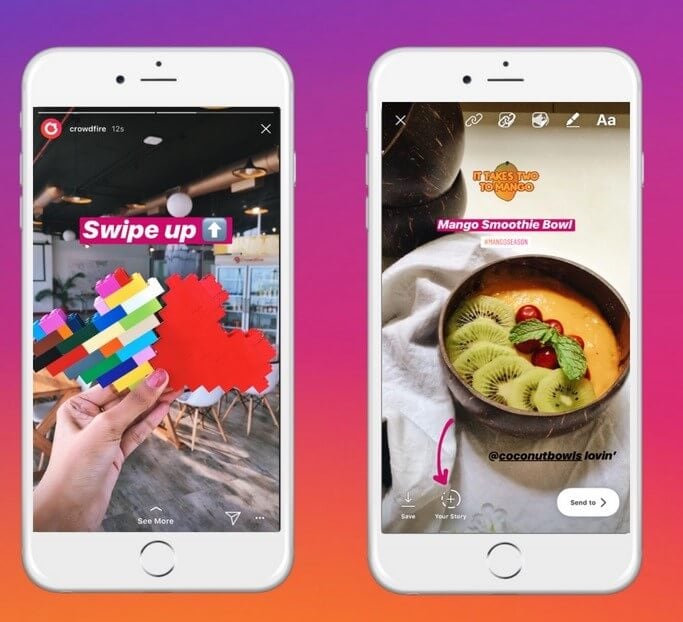
8 Penyimpan Cerita Instagram Gratis untuk Menyimpan Cerita Instagram
Sebagian besar pengguna Instagram suka menyimpan cerita di perangkat yang mereka inginkan untuk digunakan kembali di masa mendatang. Anda dapat memposting ulang posting yang sama setelah beberapa hari untuk menikmati momen nostalgia bersama teman-teman Insta Anda. Ini membantu Anda untuk mendapatkan kembali kenangan Anda kapan saja jika Anda dapat dengan bijak menyimpan cerita-cerita Instagram itu agar mudah dijangkau. Sekarang, cepat lihat program penyimpan cerita Instagram yang andal untuk menyimpan cerita Insta yang sempurna.
- 1. Storysaver.net (Online/Windows/Mac)
- 2. Storiesig (Online/Windows/Mac)
- 3. Aloinstagram(Online/Windows/Mac)
- 4. Ingramer(Online/Windows/Mac)
- 5. Instaview.me(Online/Windows/Mac)
- 6. Igstorie(Online/Windows/Mac)
- 7. Storyinsta(Online/Android)
1. Storysaver.net (Online/Windows/Mac)
Ini adalah alat Penyimpan Cerita Instagram online dan kompatibel dengan sistem Windows, Android, iPhone, dan Mac. Proses penyimpanan cerita Insta tampaknya sangat sederhana menggunakan aplikasi ini. Cukup buka halaman web resmi, masukkan nama pengguna Instagram, tekan tombol 'Download', pilih cerita Instagram yang ingin Anda simpan, dan ketuk tombol 'Simpan Sebagai' untuk menyimpan cerita di lokasi penyimpanan yang diinginkan di perangkat Anda!

2. Storiesig (Online/Windows/Mac)
Storiesig adalah aplikasi web online untuk menyimpan cerita Instagram secara tepat. Di sini, Anda harus menyalin URL akun Insta Anda dan menempelkannya di halaman web Storiesig. Terakhir, tekan tombol 'Download; untuk lanjut ke proses penyimpanan. Anda dapat menavigasi folder di perangkat Anda dan memilih lokasi terbaik untuk menyimpan cerita Instagram secara efektif. Program ini mendukung gadget Windows, Mac, Android, dan iPhone.

3. Aloinstagram(Online/Windows/Mac)
Ini adalah program eksklusif untuk menyimpan cerita Instagram favorit Anda untuk digunakan kembali. Anda dapat menggunakan cerita ini untuk memposting ulang nanti di akun Insta Anda tanpa masalah. Buka halaman web resmi alat ini dan tempelkan URL akun pengguna cerita instagram favorit Anda dan ketuk tombol 'Cari' untuk menjangkau profil dan menyimpan cerita secara optimal. Awalnya jelajahi tautan profil yang membagikan cerita Insta favorit Anda dan salin detail akun Instagram itu untuk melakukan proses pendownload-an cerita di platform terkenal seperti Aloinstagram. Ini kompatibel dengan semua perangkat elektronik seperti PC dan smartphone. Ini juga kompatibel dengan sistem Android, iPhone, Windows, dan Mac.

4. Ingramer (Online/Windows/Mac)
Ingramer adalah program yang dirancang khusus untuk menyimpan cerita Instagram yang diinginkan di gadget Anda dengan mudah. Untuk menyimpan cerita, masuk ke akun Insta Anda dan jelajahi profil yang menampilkan cerita favorit Anda. Kemudian, salin tautan profil yang membawa detail nama akun dan tempel tautan di halaman web resmi Ingramer. Anda juga dapat memasukkan nama pengguna akun Instagram di kolom teks lalu terakhir tekan tombol 'Cari' untuk memicu proses pencarian dan penyimpanan. Anda dapat menelusuri folder di sistem Anda untuk menemukan ruang terbaik untuk menyimpan cerita Insta. Aplikasi ini kompatibel dengan sistem Windows, Mac dan Anda juga dapat menyimpan cerita di smartphone seperti Android dan iPhone secara efektif.

5. Instaview.me(Online/Windows/Mac)
Aplikasi penyimpan cerita Instagram ini kompatibel dengan sistem Android, iPhone, Mac, dan Windows. Untuk mendownload cerita Insta yang diinginkan di perangkat Anda, Anda dapat menyalin tautan profil atau nama pengguna akun Insta yang membagikan cerita Insta favorit Anda di timeline mereka. Kemudian, tempel tautan atau nama pengguna yang disalin di bidang teks yang tersedia di halaman web resmi Instaview.me. Tekan tombol ‘Download Sekarang’ untuk melakukan proses pendownload-an cerita Insta. Anda dapat menavigasi antara drive dan folder untuk menyimpan cerita Insta favorit Anda agar mudah diakses di masa mendatang.

6. Igstorie(Online/Windows/Mac)
Ini adalah aplikasi web untuk menyimpan cerita Insta di lokasi penyimpanan yang Anda inginkan tanpa masalah apa pun. Kunjungi halaman web resmi program ini dan masukkan nama pengguna akun Insta. Kemudian, tekan tombol 'Download' untuk menyimpan cerita Instagram yang diperlukan di perangkat Anda. Aplikasi ini kompatibel dengan sistem Windows, Mac dan juga mendukung gadget Android dan iPhone.

7. Storyinsta(Online/Android)
Ini adalah aplikasi Penyimpan Cerita Instagram terbaik di mana Anda dapat mengunduh cerita bahkan dari profil anonim. Download program 'Storyinsta - Incognita mode' untuk Android di Google Play Store dan instal aplikasi dengan mengikuti petunjuk ahli. Kemudian, masukkan nama pengguna Instagram di bidang teks dan ketuk tombol 'Cari'. Semua cerita Insta yang dibagikan oleh akun itu akan ditampilkan bersama dengan tombol simpan untuk setiap cerita. Anda harus menekan tombol 'Simpan' untuk menyimpan cerita yang diinginkan ke dalam gadget Anda dengan mudah. Anda juga dapat menggunakan aplikasi web yang mirip dengan aplikasi ponsel untuk menyimpan cerita Insta favorit Anda di sistem Windows dan Mac. Anda juga dapat memasukkan nama pengguna Instagram jika Anda tidak mengetahui nama pengguna yang tepat. Dari hasil pencarian, Anda dapat menjangkau akun yang diinginkan dengan mudah.

Bonus Tip-Edit Video Instagram dengan Wondershare Filmora
Setelah berhasil mendownload cerita Insta favorit Anda ke perangkat Anda, langkah selanjutnya adalah membuatnya lebih menarik melalui prosedur pengeditan. Wondershare Filmora adalah salah satu editor video Instagram terbaik untuk membuat video persuasif dan menarik pengikut Anda dalam waktu singkat. Ada berbagai pilihan untuk menyesuaikan video Insta untuk hasil yang lebih baik. Wondershare Filmora yang mudah digunakan membantu Anda membuat video Instagram yang luar biasa dan mempostingnya di platform Insta tanpa masalah apa pun.
Fitur Utama Wondershare Filmora:
- Animasi Keyframing: menerapkan preset sekali klik untuk pengalaman keyframe yang lebih mudah atau animasikan dengan bebas.
- Audio ducking: tingkatkan suara bicara dengan menurunkan BGM yang tumpang tindih atau volume audio lainnya secara otomatis.
- Pencocokan warna: mencocokkan warna klip yang dipilih dengan bingkai referensi.
- Pelacakan gerak: melacak objek bergerak dalam klip video dengan cepat.
Edit video Instagram secara efektif menggunakan Wondershare Filmora:
Langkah 1: Download Wondershare Filmora
Kunjungi situs resmi Wondershare Filmora untuk mendownload aplikasinya. Atau Anda dapat mengunduhnya dari wizard di bawah ini.
Langkah 2: Impor Video Instagram Anda
Tekan opsi Impor-Impor File Media, lalu navigasikan melalui drive sistem Anda dan impor video Instagram yang Anda inginkan ke Filmora.

Langkah 3: Sesuaikan rasio aspek proyek ke mode Instagram
Seret dan jatuhkan video ke timeline, lalu buka 'File -> Pengaturan Proyek', dan sesuaikan Rasio Aspek menjadi 1:1 (Instagram).

Langkah 4: Tambahkan warna latar belakang
Anda akan melihat bilah hitam di bagian atas dan bawah video setelah Anda beralih ke mode 1:1. Buka folder Warna sampel, tambahkan warna putih ke trek di bawah video, dan terakhir ubah ukuran gambar latar belakang putih untuk menutupi bilah hitam.

Langkah 5: Tambahkan judul ke video Instagram
Buka tab 'Judul', pilih judul yang Anda inginkan, tambahkan ke timeline. Kemudian Anda dapat mengedit teks sesuai kebutuhan Anda dan memindahkan judul ke bagian atas atau bawah video.

Langkah 6: Edit dan animasikan teks
Klik dua kali judul pada timeline, pilih LANJUTAN, dan Anda akan dapat mengedit dan menganimasikan teks. Cukup klik Customize untuk mengubah warna teks, ukuran, atau kegelapan, dll. Atau Anda juga bisa masuk ke tab Animation untuk menerapkan animasi pada teks.

Langkah 7: Ekspor dan unggah video Instagram Anda
Setelah Anda selesai mengedit, klik tombol Ekspor untuk mengekspor video Instagram ke perangkat lokal Anda. Dan terakhir, Anda bisa mengunggahnya ke Instagram sesuka Anda.

Kesimpulan
Oleh karena itu, Anda memiliki diskusi yang informatif tentang program Penyimpan Cerita Instagram. Semua aplikasi yang tercantum di atas dapat diandalkan dan Anda dapat menyimpan cerita Insta favorit Anda dengan mudah di perangkat Anda. Tambahkan rasa ke kliping cerita Insta yang disimpan menggunakan Wondershare Filmora. Terhubung dengan teman Insta Anda dan simpan cerita bersama mereka dengan mudah. Nantinya, ciptakan kenangan nostalgia melalui repost yang dipersonalisasi dari cerita Insta yang disimpan. Ikuti terus artikel ini untuk perjalanan yang menyenangkan di Instagram dan eksplorasi terkaitnya. Tinggalkan komentar dan saran Anda dan nantikan kreasi baru kami.
Apakah Anda ingin menyertakan musik ke video Instagram? Apakah Anda ingin melakukan kustomisasi file media Instagram? Anda berada di tempat yang tepat untuk mendapatkan penjelasan melalui ide-ide yang bermakna tentang topik ini.
by Shanoon Cox Jul 26, 2024 18:01 PM
Apakah Anda kini siap untuk menyelesaikan berbagai masalah di Instagram? Apakah Anda ingin menemukan solusi optimal untuk mengatasi masalah tersebut? Kemudian, bacalah konten berikut untuk mendapatkan wawasan penting terkait topik ini.
by Shanoon Cox Jul 26, 2024 17:58 PM
Apakah Anda ingin menggunakan rasio aspek Video Instagram dengan tepat? Apakah Anda sedang mencari software yang efisien untuk melakukan hal ini? Nah, Anda telah tiba di tempat yang tepat untuk menemukan software sempurna yang dapat memenuhi kebutuhan Anda secara optimal.
by Shanoon Cox Jul 26, 2024 17:56 PM


